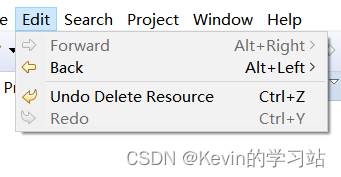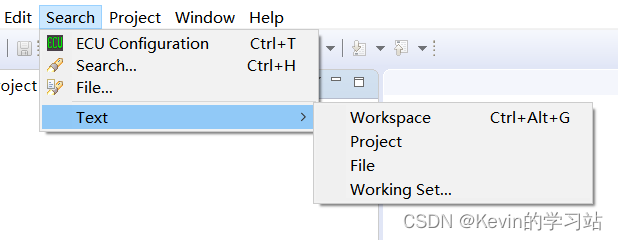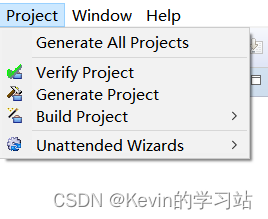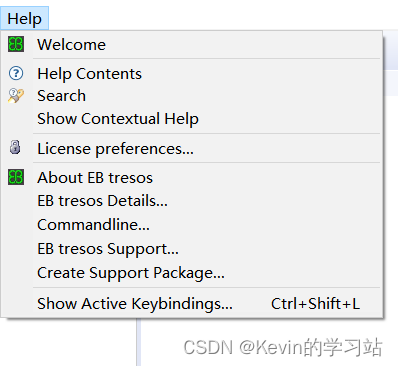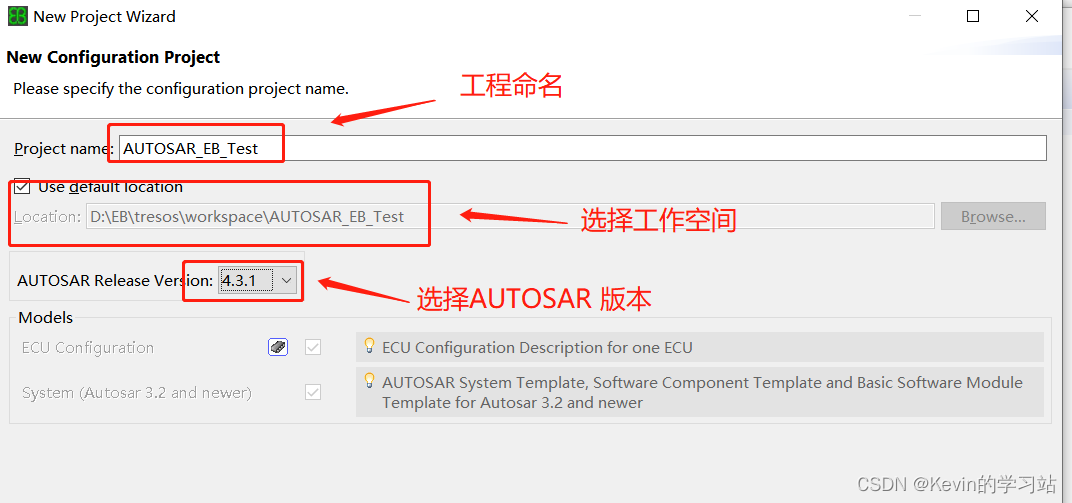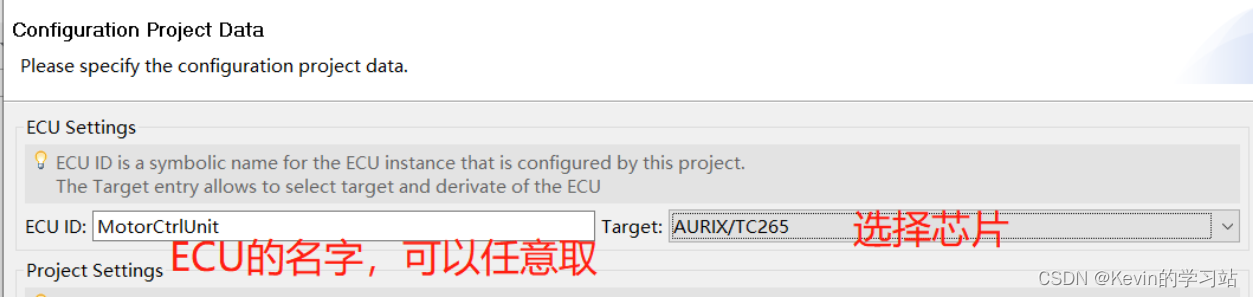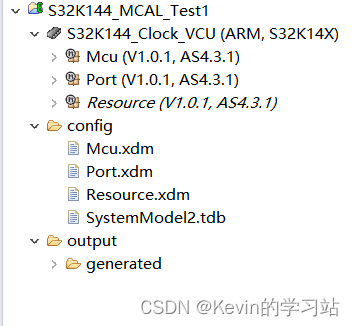|
2、AUTOSAR-EB tresos Studio使用说明-“工欲善其,事必先利其器”

欢迎关注公众号:Kevin的学习站,博主建立了一个车规级开发交流群,感兴趣的朋友可以关注公众号,加个人WX:_kevin0123456789,备注:车载。
1、EB tresos简介
EB tresos 官网:EB tresos Studio(经典AUTOSAR软件开发环境) | Elektrobit
1.1、EB tresos是什么?
EB tresos是一款经典的AUTOSAR软件开发环境,依赖于一致的单一工具环境来通过汽车开放系统架构 AUTOSAR 开发电子控制单元 (ECU);它能够实现配置、验证和生成 ECU 基础软件 (BSW)的功能。
1.2、EB tresos的特点
为了简化 ECU 的配置,EB tresos Studio 提供了多个导入器,例如系统描述导入器、DBC 导入器、Fibex 导入器和LDF导入器。导入器会自动配置 BSW。
①、通用配置编译器
通用配置编译器是一个图形用户界面,开发人员可通过其来编辑符合汽车开放系统架构AUTOSAR 标准的基础软件模块配置。此外,还可以使用软件开发环境 EB tresos Studio 来轻松集成和配置第三方软件,例如 MCAL 模块或汽车制造商专用模块。
软件开发环境 EB tresos Studio 还具有复杂配置有效性检查以及配置参数导航的功能。
②、命令行支持
软件开发环境 EB tresos Studio 提供一个命令行界面来:
触发代码生成和验证导入配置项目运行文件导入器或无人值守的向导触发文件转换功能
③、数据验证
软件开发环境 EB tresos Studio 提供了验证配置数据的强大方法。后台验证服务可确保在快速反馈的同时保持主图形用户界面的响应性。
④、代码生成
提供的代码生成器可实现高效的代码生成。软件开发环境 EB tresos Studio 提供了多种适用于不同用例的代码生成器语言(专有、Jet、Java)。除了这些代码生成器之外,产品还可与第三方代码生成器无缝集成,例如 MCAL 模块附带的代码生成器或汽车制造商特定的模块。
⑤、工作流程视图
EB tresos Studio 通过引导式工作流程来提供逐步说明。这些说明可指导用户完成基础软件的配置。工作流程包括 ECU 开发人员为完成某项任务而必须执行的步骤列表,例如设置配置项目或运行导入器。软件开发环境 EB tresos Studio 还能处理项目特定的工作流程,这些工作流程只会在某些项目的上下文中显示。
2、EB tresos使用
2.1、EB tresos 工具栏说明
1.双击运行 EB tresos

2.功能菜单介绍

数字菜单描述1File选择项目非特定的任务。2Edit选择与编辑项目数据相关的任务3Search选择此项可搜索和查找文件、特定配置参数或文本字符串4Project项目管理5Window选择透视图和视图6HelpEB tresos Studio的所有全局信息和帮助功能
3.File 菜单具体说明5

菜单描述New创建新的EB tresos工程Save保存当前活动的编辑器的内容。如果编辑器是配置编辑器,则保存相关的配置项目Save all选择以保存所有打开的编辑器的内容。Close选择以关闭当前活动的编辑器。如果您在保存后修改了任何内容,一个弹出窗口将要求您保存未保存的内容Close all选择以关闭所有打开的编辑器。如果一个或多个编辑器的内容未保存,则弹出窗口将要求您保存未保存的内容。Import选择以导入项目Export选择导出项目Switch Workspace选择工作空间Open File选择它以打开一个文件。Exit关闭EB tresos。会有一个弹出窗口询问是否要在关闭该工具之前保存任何更改。
4.Edit 菜单具体说明
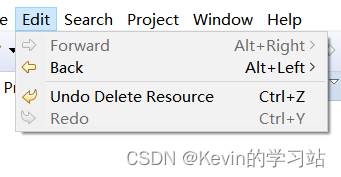
菜单描述Forward选择以移动到编辑器中的下一个编辑位置。Back选择以移动到以前在编辑器中工作的编辑位置。Undo …选择以撤消最后一次更改。Redo选择以重做最后一次更改。
5.Search 菜单说明
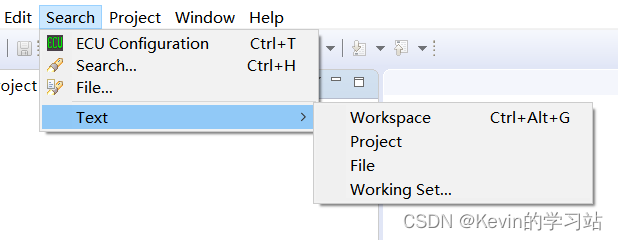
菜单描述ECU Configuration在打开的EB tresos Studio项目中打开配置参数搜索Search打开“搜索”窗口,这是一个对话框,其中为每个不同类型的搜索提供一个选项卡。File打开文件搜索。在文件搜索中,可以搜索包含特定名称或内容的文件。Text搜索文本字符串。将使用当前选择的文本作为搜索模式。
6.Project 菜单说明
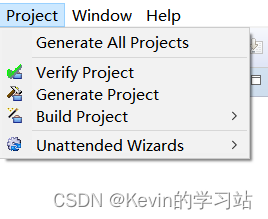
菜单描述Generate All Projects为所有项目生成代码Verify Project验证项目资源管理器Generate Project生成工程项目Build Project编译工程
7.Window菜单说明

菜单描述Open Perspective选择“打开透视图”,然后选择“其他…”以打开透视图Show View选择“显示视图”,然后选择“其他”以重新打开视图。Customize Perspective…自定义透视图。Save Perspective As…将透视图保存为…。Reset Perspective重置透视图Close Perspective关闭透视图Close All Perspectives关闭所有透视图Maximize Active View or Editor选择以将当前选定的视图放大到其最大值。Minimize Active View orEditor最小化活动视图或编辑器Preferences参数选择Working Sets工作设置
8.帮助菜单栏说明
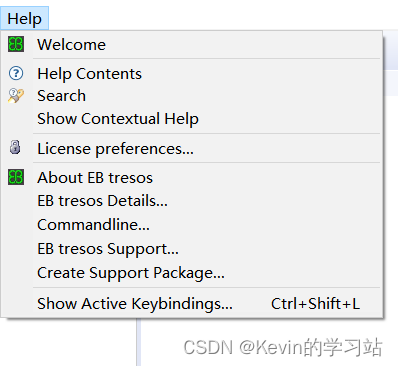
菜单描述Welcome重新打开欢迎屏幕。Help Contents浏览EB tresos Studio的在线帮助功能Search搜索 EB tresos 在线帮助。Dynamic Help动态帮助License preferences…许可证首选项About EB tresosEB tresos简介EB tresos DetailsEB tresos日志Command line查看命令行选项帮助消息Key Assist-不支持此功能-
3、EB tresos 新建项目
1.点击File-> New -> Configuration Project

2.工程命令、工作空间配置及AUTOSAR 版本选择
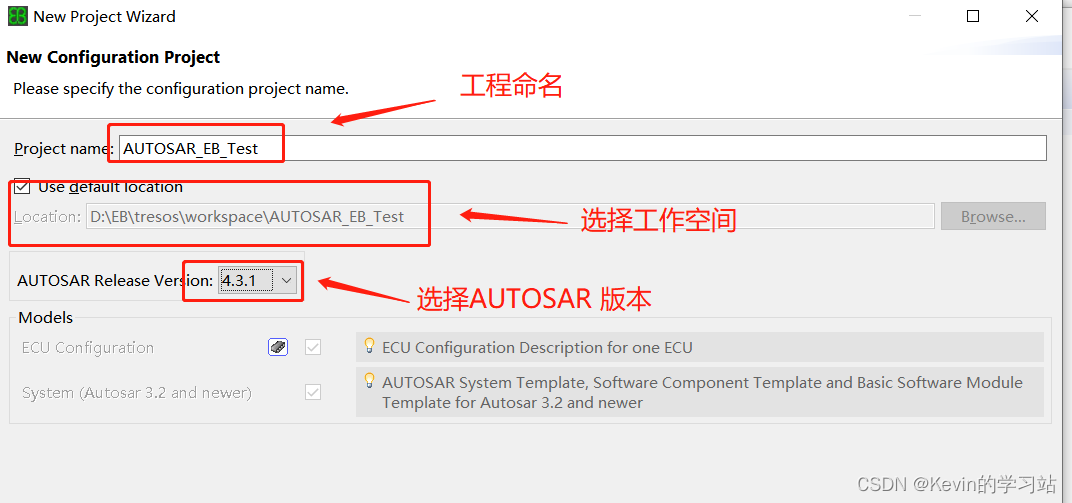
3.设置ECU ID ,选择芯片型号,点击Next
3.1.NXP S32K14X 系列

3.2.英飞凌AURIX TC2XX/TC3XX系列
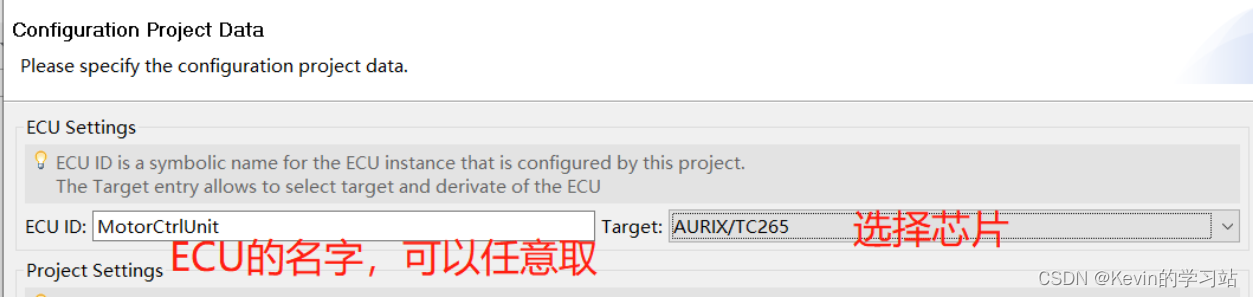
4.加载需要的模块

5.生成的工程如下:
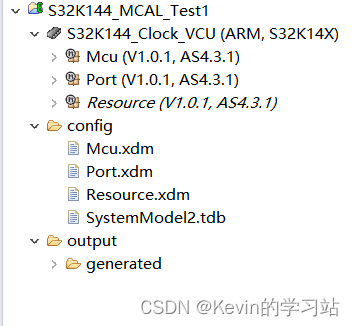
欢迎关注公众号:Kevin的学习站,博主建立了一个车规级开发交流群,感兴趣的朋友可以关注公众号,加个人WX:_kevin0123456789,备注:车载。
|